Notīriet lietotnes kešatmiņu savā Android tālrunī, lai ietaupītu akumulatora enerģiju un atbrīvotu krātuvi. Tālāk ir norādīts, kā lejupielādēt bez papildu lietderības lietotnēm.
Lai nodrošinātu vislabāko veiktspēju, Android ierīcēm ir nepieciešama regulāra apkope, tāpat kā datoram. Google Play veikalā netrūkst utilītu lietotņu, kas sola ātrāku tālruni ar labāku akumulatora darbības laiku. Bet jums, iespējams, nav vajadzīgas visas šīs lietotnes, ir veidi, kā saglabāt viedtālruņa vispārējo veselību, izmantojot tikai Android iebūvētās funkcijas.
Viena no šīm ērtajām funkcijām ir kešatmiņas notīrīšana. Tādējādi tiek notīrīti noteiktas lietotnes pagaidu faili, atbrīvota krātuves vieta un pat var atrisināt šīs lietotnes problēmas. Ja pamanāt, ka lietotnē tiek slēgts vai aizkavēts spēks, vispirms mēģiniet notīrīt kešatmiņu. To var izdarīt šādi.
Notīrīt lietotņu kešatmiņu operētājsistēmā Android 2.3 (Piparkūkas)
Dodieties uz sava tālruņa lapu Iestatījumi. Varat vai nu meklēt ikonu lietotņu atvilktnē, vai arī nospiest izvēlnes taustiņu un atvērt to no turienes.
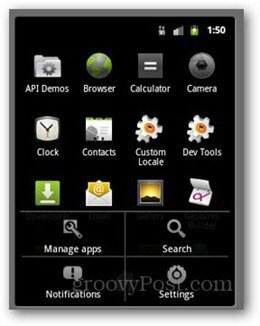
Nākamais pieskarieties Programmas.
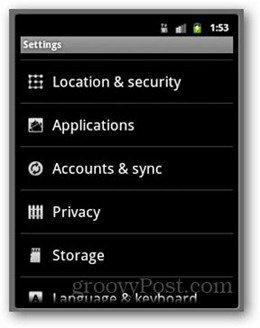
Pēc tam pieskarieties pie Pārvaldīt lietojumprogrammas.
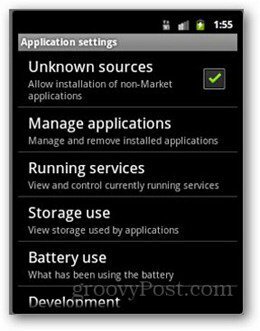
Tagad atrodiet lietotni, kurai nepieciešama kešatmiņas notīrīšana. Parasti tas atrodas cilnē Lejupielādēt - pieskarieties lietotnei.
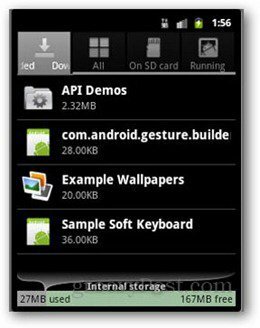
Nākamajā ekrānā ritiniet uz leju un piesitiet Notīrīt kešatmiņu. Ja poga ir pelēkā krāsā, nav datu, ko notīrīt.
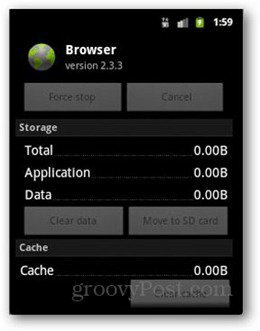
Notīrīt lietotņu kešatmiņu operētājsistēmā Android 4.0 (saldējuma sviestmaize)
Atveriet sadaļu Iestatījumi un sadaļā Ierīce pieskarieties vienumam Lietotnes.
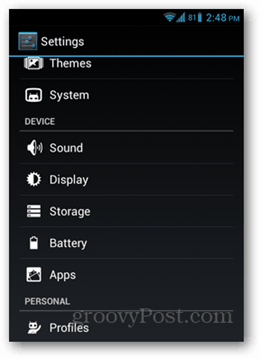
Pēc tam pieskarieties lietotnei, kuras kešatmiņa ir iztīrīta. Zemāk redzamajā piemērā es izvēlējos Google Chrome. Ritiniet uz leju un piesitiet Notīrīt kešatmiņu.
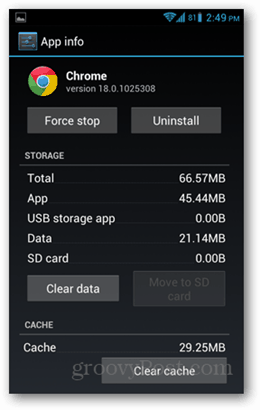
Lietotnēs, kas laika gaitā uzkrāj kešatmiņu, ietilpst tīmekļa pārlūkprogrammas, sociālā tīkla lietotnes un fotoattēlu un video kopīgošanas lietotnes. Spēles arī saglabā kešatmiņu. Ņemiet vērā, ka kešatmiņas notīrīšana no lietotnes neko neizdzēš.

